Quando si ha a che fare con una qualunque distribuzione Linux oppure con dispositivi di memorizzazione dei dati (ad esempio i server NAS) che utilizzano Linux come sistema operativo, può manifestarsi la necessità di accedere al contenuto di una partizione formattata con il file system ext2, ext3 o ext4.
Se, un giorno, la distribuzione Linux oppure il dispositivo hardware basato “sul pinguino” non dovessero risultare più avviabili com’è possibile leggere le partizioni ext3 e ext4 da Windows senza troppe difficoltà?
Ext4 è il file system che si propone come evoluzione delle versioni precedenti (ext2 ed ext3): le principali migliorie sono prestazioni garantendo ext4 un più rapido accesso ai file memorizzati su disco. Il successore di ext3 permette, rispetto a quest’ultimo, la memorizzazione di file di grandi dimensioni (superiori a 16 TB rispetto agli oltre 2 TB di ext3), previene la deframmentazione dei dati ed integra nuovi meccanismi per l’allocazione delle informazioni ed il controllo d’integrità.
Il problema è che non sono moltissimi gli strumenti software che permettono di leggere il contenuto delle partizioni ext4 da Windows con comodità e senza troppi “equilibrismi”.
Per non parlare poi dei programmi che consentono non solo di leggere ma anche di scrivere su partizioni ext3 e ext4: essi si contano sulle dita di una mano.
Utilizzando i software che vi proponiamo, sarà possibile collegare un hard disk contenente partizioni Linux ad un sistema Windows usando un connettore SATA libero oppure un adattatore USB-SATA. Si pensi ad un disco proveniente da un’unità NAS: basterà disconnettere l’hard disk e collegarlo al sistema Windows che s’intende sfruttare per il recupero dei dati o comunque l’accesso agli stessi.
Un programma eccellente che permette di leggere le partizioni ext da Windows è Diskinternals Linux Reader. Distribuito a titolo completamente gratuito, il software permette di estrarre i dati memorizzati in una partizione Linux Ext2, Ext3 ed Ext4 (il programma riconosce correttamente e garantisce anche l’accesso alle partizioni HFS e ReiserFS) da ambiente Windows, semplicemente utilizzando un’interfaccia che ricorda da vicino la finestra Computer o Risorse del computer.
Download: diskinternals.com
Compatibile con: Windows XP, Windows Vista, Windows 7, Windows 8
Licenza: freeware
Ancora più “fresco” è Paragon ExtFS, uno dei pochi tool per Windows che permette di accedere in lettura e scrittura a partizioni ext2, ext3 ed ext4. Diversamente rispetto a Linux Reader, Paragon ExtFS supporta tutte le versioni di Windows, anche le più recenti (comprese, quindi, Windows 7 e Windows 8).
Come nel caso di Linux Reader, anche ExtFS provvede ad installare in Windows un driver aggiuntivo che rende il sistema operativo in grado di accedere al contenuto delle partizioni ext Linux. Dopo aver avviato l’installazione di ExtFS, verrà presentata la seguente schermata:
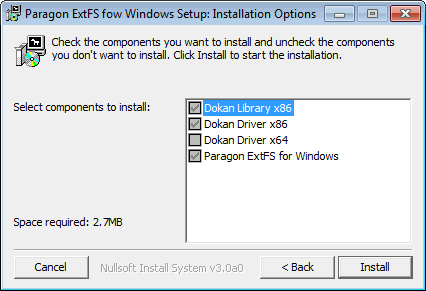
La routine d’installazione provvederà a riconoscere l’architettura del sistema operativo (32 o 64 bit) e proporrà il caricamento della versione corretta del driver.
Il software di Paragon non verrà inserito nel menù Start di Windows: esso risulterà avviabile dalla cartella %programfiles%\Paragon Software\Paragon ExtFS for Windows.
Attraverso la finestra principale di ExtFS, si potranno decidere quali partizioni ext2, ext3 o ext4 si desiderano “montare” ossia rendere direttamente accessibili dall’interfaccia di Windows. Basterà selezionare la partizione d’interesse quindi cliccare sul pulsante Mount.
Rispetto ad altre soluzioni “concorrenti”, ExtFS permette l’accesso in scrittura anche alle partizioni ext4.
Download: paragon-software.com
Compatibile con: Windows XP, Windows Vista, Windows 7, Windows 8
Licenza: freeware per utilizzo personale
Note: per scaricare il programma è necessario operare una registrazione gratuita sul sito di Paragon. Entro pochi minuti si riceverà il link personale utilizzando il quale sarà possibile avviare il download.
Chi preferisse non installare alunché in Windows, può sicuramente utilizzare – come alternativa – una distribuzione Linux “live”, avviabile da una chiavetta USB. Ottima scelta è Xubuntu 13.04, versione compatta derivata da Ubuntu, che può essere utilizzata per avviare il sistema da un supporto rimovibile qual è una chiavetta USB.
Per “installare” Xubuntu su una penna USB, suggeriamo di ricorrere ad utilità come YUMI oppure SARDU: Installare sistema operativo da USB od avviarlo dalla chiavetta.
Per montare una partizione ext3 o ext4, si potranno digitare, da finestra del terminale, i seguenti comandi:
sudo mkdir /mnt/hd1
sudo mount -t ext3 /dev/sdaN /mnt/hd1
Al posto di sdaN dovrà essere specificato l’identificativo della partizione da montare.
Per ottenere informazioni sulle partizioni, anche se ext4 ed anche se create su dischi GPT, si potranno digitare i comandi seguenti:
sudo apt-get install parted
sudo parted -l
/https://www.ilsoftware.it/app/uploads/2023/05/img_10181.jpg)
/https://www.ilsoftware.it/app/uploads/2024/04/attacco-spectre-V2-linux-cpu-intel.jpg)
/https://www.ilsoftware.it/app/uploads/2024/03/malware-linux-red-hat-debian-xz-utils.jpg)
/https://www.ilsoftware.it/app/uploads/2024/03/GPU-linux-nvtop.jpg)
/https://www.ilsoftware.it/app/uploads/2024/03/nvme-over-tcp-trasferire-dati-unita-storage.jpg)